- Kirjoittaja Abigail Brown [email protected].
- Public 2023-12-17 06:46.
- Viimeksi muokattu 2025-01-24 12:09.
YouTube antaa sisällöntuottajille mahdollisuuden tavoittaa miljoonien yleisöjen. Olitpa teini-ikäinen, joka haluaa aloittaa vloggaamisen harrastuksena tai markkinointijohtaja, jonka on kehitettävä näppärä mainoskampanja, voit ladata alustalle lähes minkä tahansa tyyppisiä videoita ilmaiseksi.
Seuraava opetusohjelma opastaa videon lataamisen PC:n tai YouTube-mobiilisovelluksen kautta.
Videon lataaminen YouTubeen
Sinulla on oltava tili, ennen kuin voit ladata videoita YouTubeen. Jos sinulla on Google-tili, se on kaikki mitä tarvitset YouTube-kanavan luomiseen. Muussa tapauksessa luo Google-tili ennen kuin jatkat.
-
Kirjaudu sisään YouTube-tiliisi.
Kannettavalla tai pöytätietokoneella navigoi YouTube-sivustolle haluamallasi verkkoselaimella. Valitse oikeasta yläkulmasta Kirjaudu sisään. Sinut ohjataan uudelle sivulle, jolla voit kirjautua sisään olemassa olevaan Google-tiliisi.
Valitse YouTube-mobiilisovelluksessa profiilikuvake oikeasta yläkulmasta. Näkyviin tulee ponnahdusikkuna, jossa on muutamia vaihtoehtoja. Valitse Kirjaudu sisään syöttääksesi Google-tilisi tiedot.

Image -
Valitse YouTuben selainversiossa videokamera-kuvake oikeassa yläkulmassa ja valitse sitten Lataa video. Valitse mobiilisovelluksessa videokamera-kuvake.

Image -
Lataa videosi. Valitse PC:llä Valitse tiedostot löytääksesi videon, jonka haluat ladata. Valitse mobiilisovelluksessa video (tai tallenna uusi).

Image
Kun lataat videoita YouTube-mobiilisovelluksesta, sinulla on kaksi vaihtoehtoa:
- Selaa laitteesi viimeksi tallennettujen videoiden pikkukuvia ja valitse ladattava video.
- Nauhoita uusi video suoraan mobiilisovelluksen kautta.
Sisäänrakennettu tallennusominaisuus sopii erinomaisesti satunnaisille videobloggaajille. Se ei kuitenkaan välttämättä ole paras vaihtoehto, jos sinun on käytettävä muita sovelluksia tai muita ohjelmistoja videon muokkaamiseen ennen lähettämistä. Nämä ohjeet keskittyvät tallennetun videon lataamiseen YouTubeen. Tutustu laitteesi ohjeisiin videon tallentamiseen.
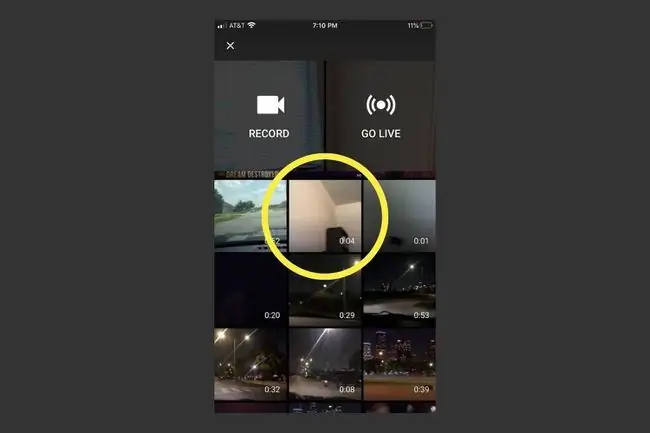
Lisää tietoja videostasi: Verkkoversio
Kun odotat videosi latautumista, anna joitain tietoja ja mukauta asetuksia. Sivun yläreunassa oleva edistymispalkki antaa sinulle käsityksen siitä, kuinka videon käsittely kestää, mikä riippuu videon tiedostokoosta ja Internet-yhteytesi nopeudesta.
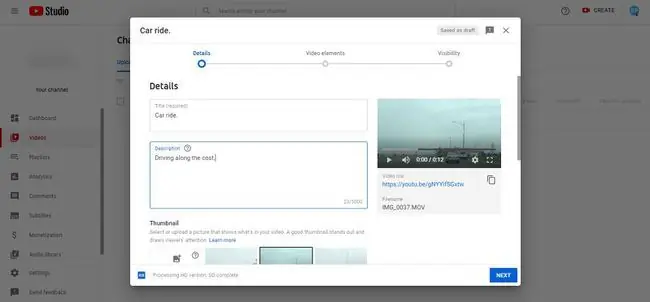
Title (pakollinen): Oletuksena YouTube nimeää videosi "VID XXXXXXXX XXXXXX" käyttämällä numeroyhdistelmää. Tyhjennä tämä kenttä ja nimeä leike haluamallasi tavalla. Jos haluat sen näkyvän hakutuloksissa, lisää otsikkoon asiaankuuluvat avainsanat.
Description: Voit sisällyttää tähän kenttään yksityiskohtaisemman kuvauksen videosta sekä lisätietoja, kuten linkkejä sosiaalisiin profiileihin tai verkkosivustoille. Avainsanojen lisääminen tähän osioon auttaa videotasi näkymään hakutuloksissa.
Pikkukuva: Valitse osa YouTube-videostasi näytettäväksi pikkukuvana tai lataa toinen kuva. Jos et valitse pikkukuvaa, YouTube valitsee sen automaattisesti puolestasi.
Soittolistat: Kun lataat videon, voit lisätä videon johonkin nykyisistä YouTube-soittolistoistasi tai voit luoda uuden.
Yleisö (pakollinen): YouTube edellyttää, että mainitset, onko video tehty lapsille vai ei.
Ikärajoitus (edistynyt): Tässä osiossa voit määrittää videolle lisäasetuksia, jotta ihmisten on helpompi löytää ja katsoa se. Vaikka tämän osion nimi on ikärajoitus (ennakko), voit myös tehdä seuraavaa:
- Tee ilmoitus sponsoroinnista tai suosituksista.
- Luo tunnisteita.
- Valitse videon kieli.
- Valitse tekstityssertifikaatti.
- Aseta tallennuspäivämäärä.
- Määritä videon sijainti.
- Aseta lisenssirajoitukset.
- Valitse jakeluvaihtoehto.
- Valitse videolle luokka.
- Lajittele kommenttisi.
- Poista kommentit käytöstä.
- Salli yhteisön osallistua videoosi.
- Tee videotilastoista julkista tai yksityistä.
Lisää tietoja videostasi: Sovellusversio
Videoiden lataaminen YouTubeen mobiilisovelluksella on hieman erilaista kuin lataaminen tietokoneelta. Muiden suosittujen videonjakosovellusten, kuten Instagramin, tapaan saat ensin muutaman nopean muokkaustyökalun leikkiä varten, minkä jälkeen saat välilehden, johon voit täyttää videon tiedot.
Kun olet valinnut videon laitteeltasi, siirryt muokkausominaisuuteen, jossa on kaksi työkalua, joihin pääset alavalikosta.
- Leikkaus: Leikkaa video valittuun ladattavaan osaan.
- Lisää suodattimia: Käytä videossasi hauskoja suodatintehosteita muuttaaksesi värejä tai parantaaksesi sen ulkoasua.
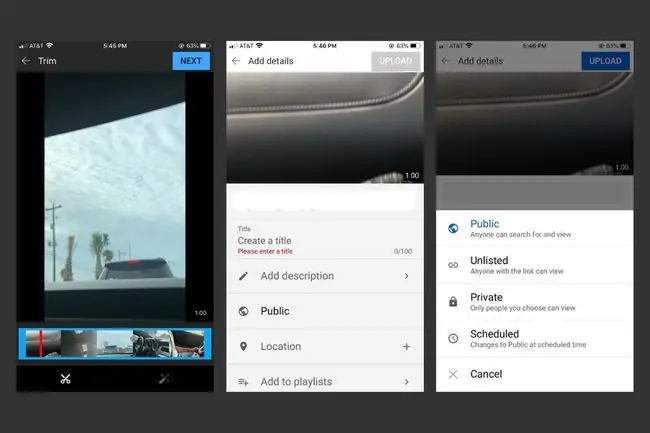
Kun olet tyytyväinen editointiisi, siirry videon tietoihin valitsemalla Seuraava oikeasta yläkulmasta.
- Title: Anna videolle nimi kuvaavilla avainsanoilla, jos haluat lisätä mahdollisuuksiasi näkyä hakutuloksissa.
- Description: Lisää valinnainen videon kuvaus, jossa on lisätietoja, kuten toimintakehotus ja linkkejä. Käytä avainsanoja parantaaksesi mahdollisuuksiasi sijoittua hyvin hakutuloksissa.
- Privacy: Valitse, haluatko videosi listan Julkinen, Piilotettu vai Yksityinen. Valitse tässä osiossa Scheduled asettaaksesi videon tietosuoja-asetukset muuttumaan Julkinen tiettynä päivänä ja kellonaikana automaattisesti.
- Sijainti: Lisää tarkka fyysinen sijaintisi.
- Lisää soittolistoihin: Voit luoda uuden soittolistan, kun lataat videon, tai voit lisätä videon aiemmin luomaasi soittolistaan.
Kun olet täyttänyt videon tiedot, valitse oikeasta yläkulmasta Lataa. Näet edistymispalkin, joka näyttää, kuinka kauan sinun on odotettava, ennen kuin lataus on valmis.
Käytä YouTube Studiota saadaksesi oivalluksia videostasi
Kun videosi on ladattu, katso YouTube Studiosta tietoa siitä, mukaan lukien katselukerrat, kanavan tilaajat, kommentit ja paljon muuta.
Jos haluat käyttää YouTube Studiota tietokoneella tai mobiilisovelluksella, valitse profiilikuvake oikeasta yläkulmasta ja valitse sitten YouTube Studio.
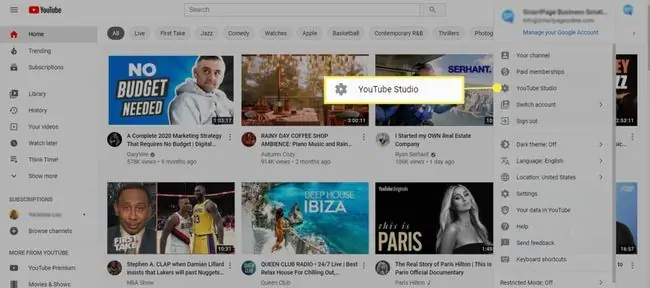
YouTube Studion hallintapaneeli näyttää yhteenvedon kanavasi tiedoista, kuten viimeksi lataamistasi videoistasi ja videoanalytiikasta. Käytä sitä nähdäksesi, kuinka katsojat katsovat videoitasi ja ovat vuorovaikutuksessa niiden kanssa. Tämä havaitsee trendejä, jotka auttavat sinua parantamaan sisältöäsi ja lataustottumuksiasi.






